Возможности TeamViewer, детальная настройка программы
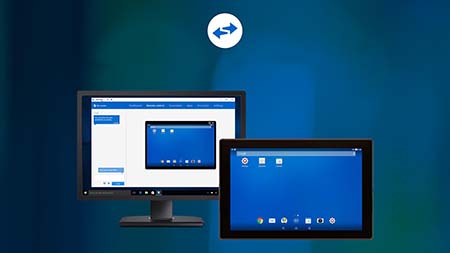
TeamViewer представляет собой функциональное ПО для обеспечения доступа к удаленному компьютеру. Разработчики реализовали в последней версии новейшие технологии, благодаря которым обеспечивается постоянный доступ к удаленному рабочему столу даже на низкой скорости соединения.
Обладающая продуманным интерфейсом, программа, использует новые алгоритмы передачи качественного изображения на другое устройство. TeamViewer может подключаться не только к компьютерам, но и к устройствам, работающих под управлением Android, Windows Mobile и iOS. В SoftMagazin TeamViewer 11 купить можно по лучшей цене, выбрав из имеющихся в наличии лицензий.
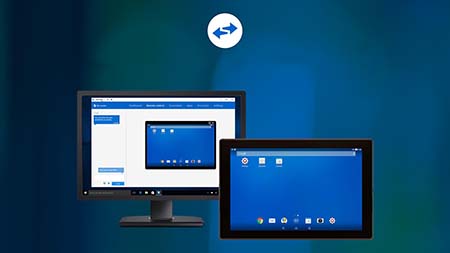
Возможности TeamViewer
TeamViewer обладает впечатляющими возможностями для настройки и обеспечения удаленного доступа к различным устройствам, однако при этом, не требует особых навыков для его использования. Интерфейс программы максимально простой и продуманный. На панели инструментов различные опции располагаются в удобном для пользователя порядке.
TeamViewer Host для android, windows. Как пользоваться! Важное в описании от 21.02.22
Среди возможностей TeamViewer можно выделить: кроссплатформенность, возможность внешнего управлениями смартфонами, совместимость со многими ОС, а также максимально быстрый запуск приложения «из коробки». Программа имеет функцию автоматического распознавания ближайших устройств, что значительно облегчит поиск нужных вам. Вы можете создать индивидуальные политики доступа и внедрять их даже принудительно, для выбранных ПК. При необходимости вы можете воспользоваться такой удобной функцией, как запись сеанса, чтобы затем воспроизвести его в удобное время.
Как настроить TeamViewer
В зависимости от того, какой вид установки вы выбрали, вы можете по-разному использовать программу. Также, исходя от вида вашей деятельности (частное использование или коммерческое), будут доступны соответствующие функции.
Во время процесса инсталляции есть возможность внести дополнительные настройки. Чтобы ПО установилось с нужными вам опциями, выберите пункт «Показать дополнительные настройки». Среди дополнительных настроек есть: указание пути установки, функция удаленной печати, приглашение на конференции через Outlook и применение TeamViewer VPN.
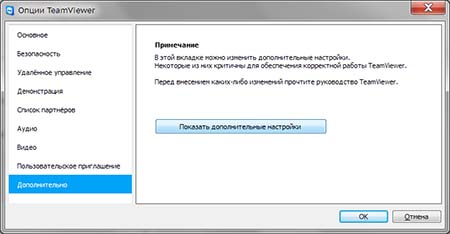
TeamViewer VPN: настройка
Помимо стандартного подключения для осуществления внешнего управления вы можете использовать VPN–подключение. Таким образом, между двумя устройствами можно создать виртуальную сеть, в которой можно использовать свободно ресурсы с обоих компьютеров. Для того, чтобы использовать такой тип подключения, нужно предварительно при установке указать в дополнительных настройках данный пункт.
Убедитесь в наличии драйвера VPN, без которого невозможно создать виртуальную сеть. Если вам не нужны удаленные базы данных или жёсткие диски с другого устройства, вы можете ограничиться обычным соединением через TeamViewer. При установление связи в диалоговом окне VPN-TeamViewer можно выбрать соединение, которое активно, а также IP-адреса и проводник, который обеспечит доступ к файлам на удаленном компьютере.
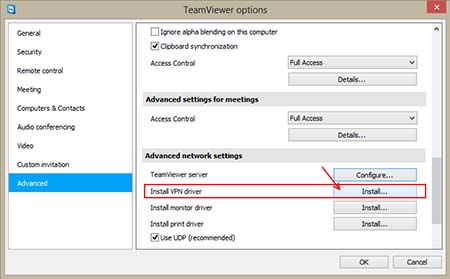
TeamViewer Wake-On-LAN: настройка
Помимо внешнего управления компьютером в программе есть возможность включать другое устройство удаленно. Для того, чтобы использовать эту функцию, вам необходимо будет дополнительно настроить BIOS, ваш брандмауэр и TeamViewer. Для сетевой карты в БИОС нужно будет включить опцию «Wake-Up by PCI devices». Также потребуется настройка карты через запись администратора в Диспетчере устройств.
В брандмауэре нужно создать правило для нового входящего подключения и установить настройки в TeamViewer в меню «Опции», настройки «TeamViewer ID» и входящие соединения. После сохранения ID вы сможете включать другой ПК удаленно.
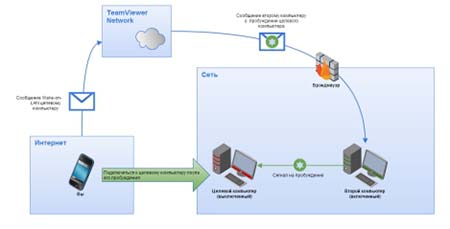
TeamViewer Host: настройка
Если вам потребуется применять TW на служебных компьютерах, которые работают без пользователя, можно установить модуль TeamViewer Host. Он будет работать в качестве системной службы. Настройка TeamViewer для постоянного подключения позволяет в любое время осуществлять доступ к устройствам без оператора. При этом установить исходящие соединения с таких ПК будет невозможно. Для настройки модуля воспользуйтесь расположенным на панели управления пунктом «Опции».
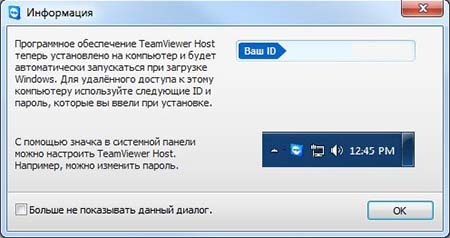
Как подключиться к другому компьютеру через TeamViewer
Запустив TW на компьютере, нужно перейти во вкладку «Удаленное управление». Убедитесь, что программа запущена на удаленном компьютере. Для осуществления сеанса вам понадобится ID пользователя и его пароль.
После того как вы нажали кнопку подключения к пользователю, должно открыться диалоговое окно, в котором нужно будет ввести пароль. После входа на вашем рабочем столе откроется окно рабочего стола удаленного устройства. При установленном соединение вам доступны: удаленное управление ПК, создание виртуальной сети, передача файлов и другие функции.

Как запустить TeamViewer на удаленном компьютере
Запуск TeamViewer на удаленном ПК по сути ничем не отличается от запуска на компьютере администратора. Необходимо выполнить аналогичные действия по установке и настройке опций программы. Если вам нужно ПО, чтобы к вам подключались для техподдержки, достаточно будет обычной установки без дополнительных настроек.
После успешной инсталляции запустите TeamViewer на своем компьютере. Чтобы пользователь мог к вам подключиться, нужно сообщить ему ID и пароль, которые будут отображены в диалоговом окне программы. При следующем запуске ПО данный пароль будет недействителен.

Как с помощью TeamViewer включить удаленный компьютер
Выше приведены рекомендации, как настроить TeamViewer, чтобы включить удаленное устройство, если оно отключено от сети. После настройки сетевой карты, брандмауэра, BIOS и самой программы, можно пробуждать ото сна удаленный ПК.
Для этого во вкладке меню «Компьютеры и контакты» выберите из списка нужное подключение. После того, как вы нажали нужное ID, напротив учетной записи должна появится кнопка «Разбудить». После выполнения данных действий удаленное устройство включится.
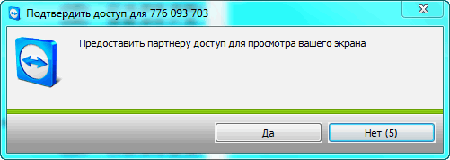
Как через TeamViewer подключиться к телефону
При помощи TeamViewer можно подключиться и не только к компьютеру, но и планшету, а также смартфону. Что немаловажно, компьютер может работать не только под управлением ОС Windows, но также Mac или Linux. Для осуществления сеанса связи на компьютере необходимо установить программу TW, воспользовавшись руководством по установке. А на мобильном устройстве должно быть установлено ПО TeamViewer QuickSupport.
Если вам нужен постоянный доступ к устройству, понадобится установка модуля TeamViewer Host. Для того чтобы оказывать удаленную техподдержку подключившись к телефону, необходимо иметь лицензию Corporate или Premium. Вы можете легко подключиться к удаленному компьютеру с телефона, введя пароль и ID. Таким образом, вы получите полноценный доступ к компьютеру.
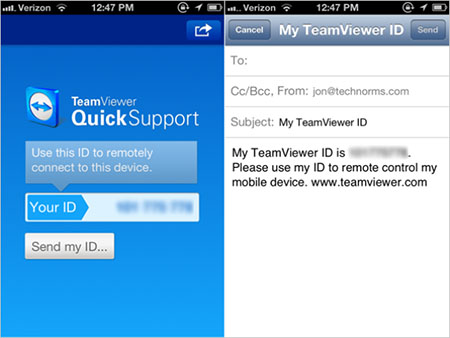
VPN TeamViewer: как подключить
Процесс подключения через VPN осуществляется точно также, как и при обычном сеансе связи. Запустите программу на компьютере и во вкладке «Удаленное управление» впишите ID пользователя и пароль. После входа в систему вам откроется VPN-TeamViewer.
У вас есть возможность нескольких одновременных подключений, вы сможете выбрать нужное. Вы можете закрыть то VPN-подключение, которое вам в ближайшее время не понадобится. Чтобы получить доступ к ресурсам удаленного компьютера нужно будет выбрать опцию «Windows Explorer».
Настройка TeamViewer для постоянного подключения без пароля
Если вы осуществляете подключение к своим компьютерам, то пароль не нужен. Для устройств, которые находятся под вашей учетной записью, пароль для осуществления доступа вводить не нужно. Доступ без пароля можно установить в настройках полной версии программы. Вы можете подключаться без пароля, только если вы находитесь под своей учетной записью.
Для включения легкого доступа необходимо во вкладке Инструменты войти в меню «Опции» и выбрать раздел «Безопасность». После этого потребуется, если ПК еще не связан с учетной записью, связать его и выбрать пункт «Предоставить легкий доступ».
Источник: www.softmagazin.ru
Скачать бесплатно TeamViewer Host
Для больших и серьезных компаний очень важно поддерживать работу десятков устройств и соблюдать при этом корпоративный стиль, отличаться от большей массы других изданий во всем.
Для этого разрабатывается специальный стиль и логотипы, которые можно применять как на продукции компании и сопутствующей атрибутике, так и преображать программы для работы, в том числе Teamviewer host.

- Настройка Тимвивер хост
- Удаленное управление без работника
- Фирменный стиль
- Политика доступа
- Требования по операционным системам
- Особенности
- Скачать Setup TeamViewer
Настройка Тимвивер хост
Это не отдельная утилита, а пользовательский модуль и системная служба, которая устанавливается для расширения возможностей и функционала по управлению и отслеживаю десятков устройств.
В чем отличие? Устанавливается сама по себе и позволяет мгновенно начать управлять компьютером удаленно после появления его в сети, включать и перезагружать, выполнять настройку тех машин, что находятся в управлении.
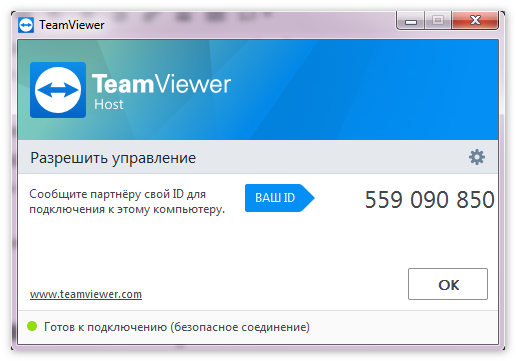
Для настраивания можно использовать пиктограмму в панели задач.
Удаленное управление без работника
Фактически данный модуль позволяет одновременно обслуживать десятки серверов и компьютеров, на которых никто не работает физически, но которые нужны для выполнения системных задач и связки большого количества устройств.
Нужно только поставить менеджер консоль и с ее помощью переключаться между мониторами, подключенными к системе, и выполнять поставленные руководством задачи.
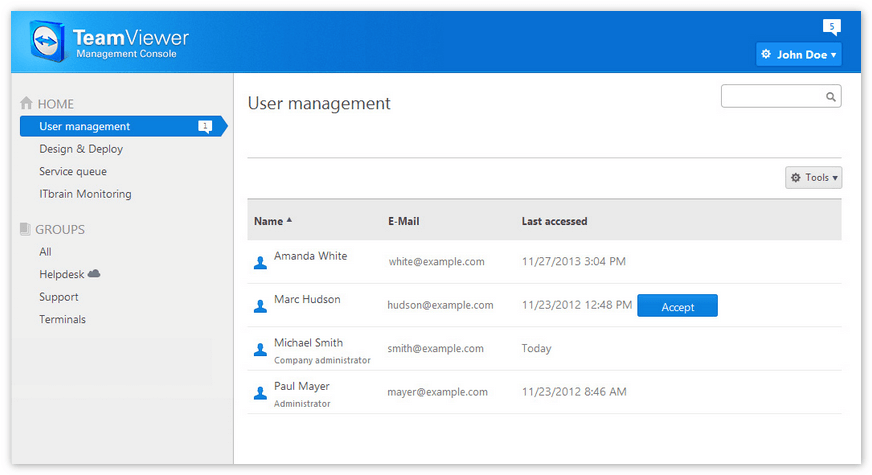
Фирменный стиль
Одно из преимуществ – возможность настроить оборудование под вашу компанию. Добавьте:
- Логотип.
- Текст и описание, подтверждающее принадлежность.
- Красочное оформление.
Это ценно в двух случаях, когда вы проводите онлайн видео конференции с большим количеством участников с помощью ТимВьювера, и когда требуется подчеркнуть, что это именно ваше ПО.
Политика доступа
Используется современная Management Console, позволяет работать комфортно с большим количеством участников
- Создание и редактирование заявок от клиентов на оперативное вмешательство в рабочие процессы подключенного к Teamviewer host оборудования.
- Собственные модули с индивидуальным стилем не позволят запутаться
- Авто включение новых устройств в контакты
Требования по операционным системам
Хост работает в рамках стандартных лицензий Teamviewer на Windows, android, ios, linux. Необходимо иметь права доступа не ниже администратора, чтобы установить и использовать.
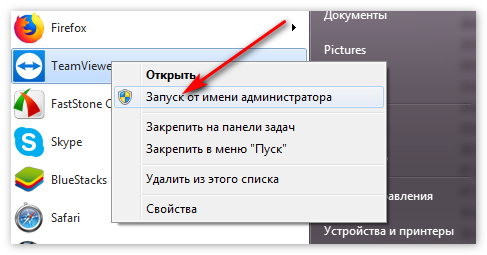
Особенности
Тимвьювер хост имеет смысл скачать бесплатно с официального сайта, но при его применении на большом количестве машин велика вероятность, что будет наложено ограничение в пятиминутные сессии, после которых нужно приобретать лицензии.
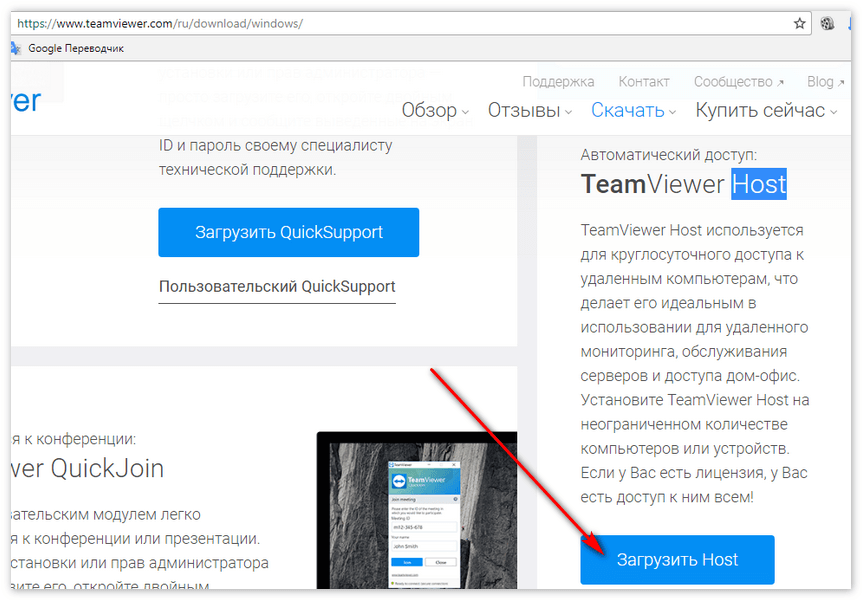
Дело в том, что программа бесплатна только для домашнего использования, то есть в понимании разработчиков для 2-5 устройств, а такая вещь, как Хост подразумевает настройку системы круглосуточного мониторинга за десятками ПК, что требуется только при извлечении прибыли. Домашние майнинг фермы также считаются коммерческим использованием.
Поэтому если вы не хотите санкций от Тимвивера, то лучше купить лицензию или обойтись без данной надстройки.
Источник: teamviewer1.ru
Скачать бесплатно TeamViewer Host 15.30.3
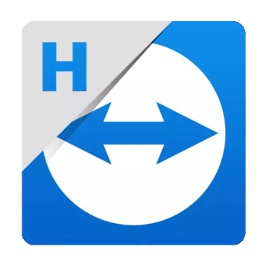
TeamViewer Host – составная часть программы TeamViewer, дающая полный и круглосуточный доступ к компьютеру, на который она установлена. В отличие от «материнской» программы, с помощью Host-версии вы не сможете удаленно управлять другим ПК.
Что такое TeamViewer? Это программа для удаленного управления другим компьютером. Соответственно, она должна быть установлена на обоих ПК. Когда «управляющий» компьютер подключается к «управляемому», второй должен подтверждать доступ. TeamViewer Host лишена этой особенности – вам достаточно ввести ID и пароль, и удаленный ПК автоматически к нему подключится.
После установки TeamViewer Host программа «выдаст» личный номер и сгенерирует пароль (в настройках вы можете его изменить). Эти данные необходимо ввести на удаленном «управляющем» ПК. После этого вы получите полный и круглосуточный доступ. Как заявляет разработчик, TeamViewer Host идеально подходит для мониторинга или техобслуживания удаленного компьютера. Сразу стоит сказать, что с помощью этой версии программы вы не сможете управлять другим ПК, только предоставлять доступ к своему.
В настройках TeamViewer Host вы можете изменить имя ПК и пароль, настроить прокси, выбрать источник видео и качество изображения, включить синхронизацию буфера обмена и др.
Особенности программы
• Предоставляет полный доступ к ПК для удаленного управления.
• Подключение по ID и паролю.
• Работает в фоновом режиме.
• Интерфейс на русском языке.
• Поддерживает Windows 7 и выше.
Программу TeamViewer Host можно скачать абсолютно бесплатно.
Скачать бесплатно TeamViewer Host 15.30.3
| Версия: | 15.30.3 |
| Русский язык: | Да |
| Разработчик: | TeamViewer |
| Операционка: | Windows 11 / 10 / 7 / 8 / XP / Vista |
| Размер: | 24 Mb |
Источник: besplatnye-programmy.com
Teamviewer host что это за программа

Приветствую Вас друзья. Сегодня мы затронем больную тему для многих компьютерщиков. А именно техподдержку наших клиентов. Родители, друзья, коллеги все они частенько хотят нашей помощи в решении лёгких вопросов.
До того, как высокоскоростной интернет вошёл в массы, большинство проблем своих подопечных я решал по телефону. И вот как это выглядело со стороны.
Разговор с клиентом:
Здравствуйте Василий. Да, да конечно помню Что вам нужно? Записать фильм на диск? Я же сто раз показывал. Запустите Nero . не помните как.
Пуск-Все программы-Nero Burning Rom Да, пуск это такая большая кнопка в левом нижнем углу.
Метод мягко говоря не эффективный. Отнимал кучу времени и нервов, тот же Вася далеко не самый критичный экземпляр. Сейчас дела обстоят иначе. Я могу помочь людям находясь за рабочим компьютером или домашним ноутбуком. И даже будучи в общественном транспорте могу оказывать удалённую поддержку заходя на компьютеры с планшета!
Как же прийти к столь удобному способу тех. поддержки?
Лучше всего для этих целей подходят программы удалённого администрирования. Они позволяют получить доступ к компьютеру через интернет и управлять им в реальном времени. Такие программы используют технологию клиент-сервер. Это значит, что на компьютере которым мы собираемся управлять устанавливается серверная часть. Соответственно на тот с которого управляем – клиентская.
Наиболее популярным продуктом в сегменте таких программ является Team Viewer.
Из основных аргументов, которые можно привести в пользу Team Viewer выделяются следующие:
- Программа бесплатна, если использовать её в некоммерческих целях;
- В ней реализована поддержка популярных мобильных платформ (iOS, android, Windows Phone);
- После регистрации вы получаете возможность внести в свой аккаунт устройства всех ваших клиентов и настроить к ним быстрый доступ.

Регистрация аккаунта
Для того, чтобы приступить к работе давайте для начала зарегистрируем себе персональный аккаунт. В будущем это пригодится, когда мы будем формировать адресную книгу с компьютерами клиентов.
Шаг 1. Переходим на сайт login.teamviewer.com и жмём «Зарегистрироваться».
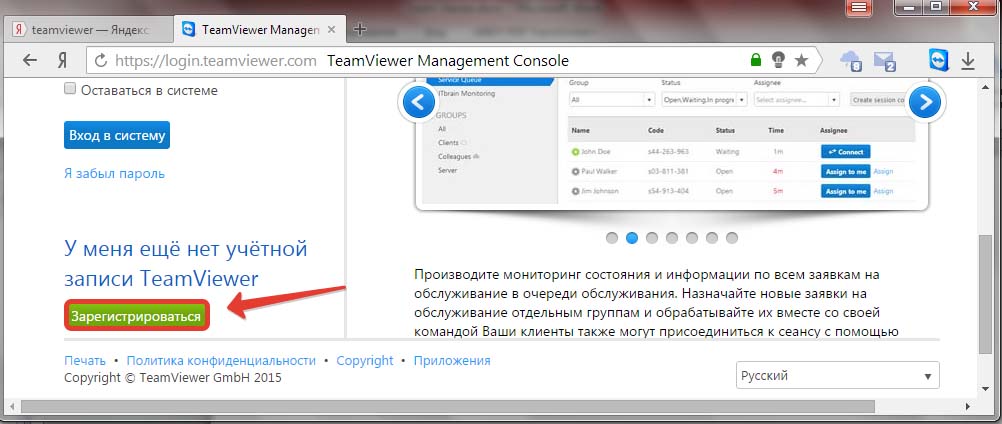
Шаг 2. Далее заполняем свои данные и переходим к следующему шагу снова нажав «Зарегистрироваться».

Шаг 3. В следующем окне нажимаем «Продолжить». После этого на вашу почту должны прислать письмо-подтверждение со ссылкой для активации…но мне не прислали. Если вам всё же пришло, то перейдите по ней, а ежели нет, то не стоит расстраиваться. Система и без подтверждения отлично работает.
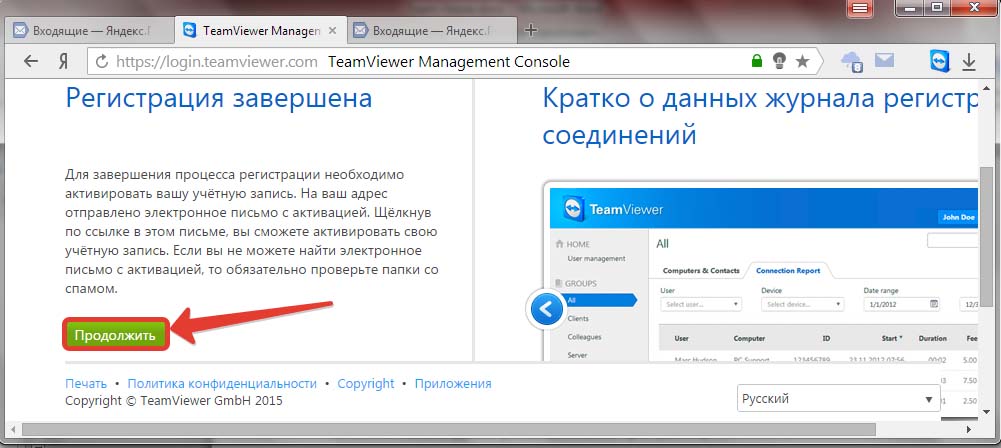
Полная версия TeamViewer. Установка и подключение к клиенту
Данная версия программы может устанавливать соединения и принимать входящие. Это очень хороший вариант для решения любых задач. Но не рекомендую устанавливать её на компьютеры своих клиентов. Вряд ли они будут пользоваться всеми преимуществами полной версии. А вот нам её установка окажется в самый раз.
Шаг 1. Переходим на сайт teamviewer.com и в разделе загрузок скачиваем полную версию продукта.
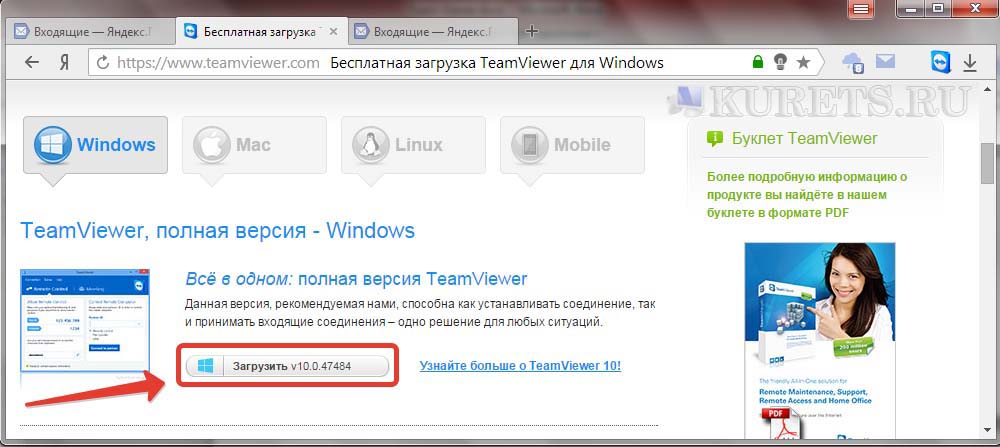
Шаг 2. После загрузки запускаем установочный файл и сообщаем программе о своих намерениях установить её для некоммерческого использования.
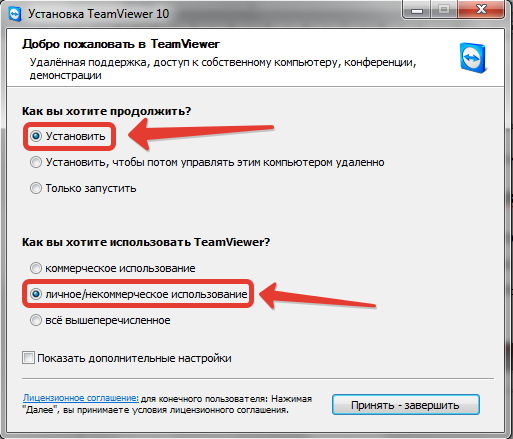
Шаг 3. Дожидаемся окончания установки и наблюдаем главное окно программы. В этом окне мы можем узнать наши данные и передать их человеку, дабы он имел возможность управлять нашим компьютером. А также можем ввести ID чужого компьютера и зайти на него.

Шаг 4. Аналогичным образом устанавливаем программу на второй компьютер. Затем во вкладке «ID партнёра» вводим уникальный номер компьютера к которому хотим подключиться и жмём «Подключиться к партнёру».
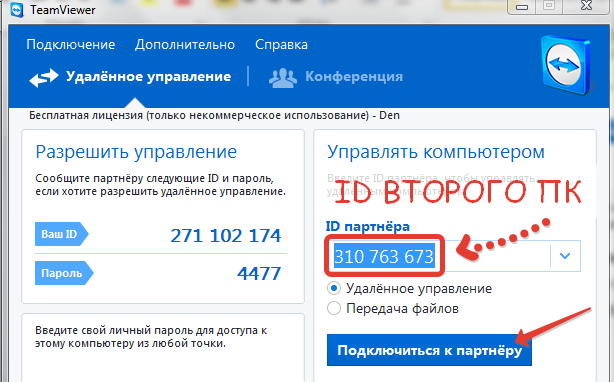
Шаг 5. Если вы всё сделали правильно, то должно появиться окно с просьбой ввести пароль. Вводим пароль того компьютера к которому подключаемся и вуаля! Мы получаем доступ к рабочему столу нашего клиента.
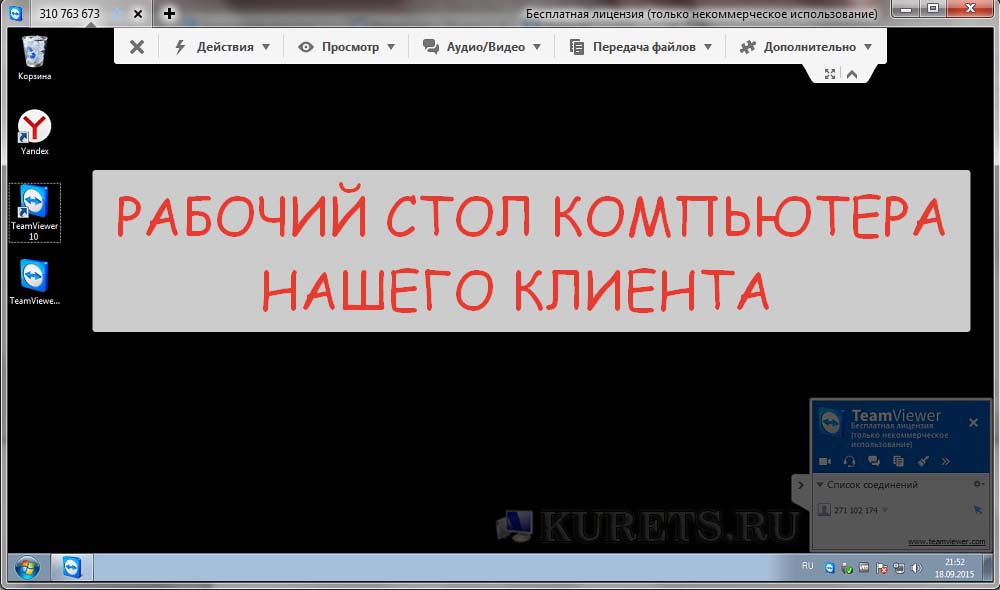
Настройка разового подключения. TeamViewer QuickSupport
Допустим вам нужно лишь единожды помочь кому-то. Для этого ему совсем не обязательно устанавливать всю программу. Можно воспользоваться её отдельным клиентским модулем. Нужно лишь скачать его с сайта разработчика из раздела «Все загрузки».
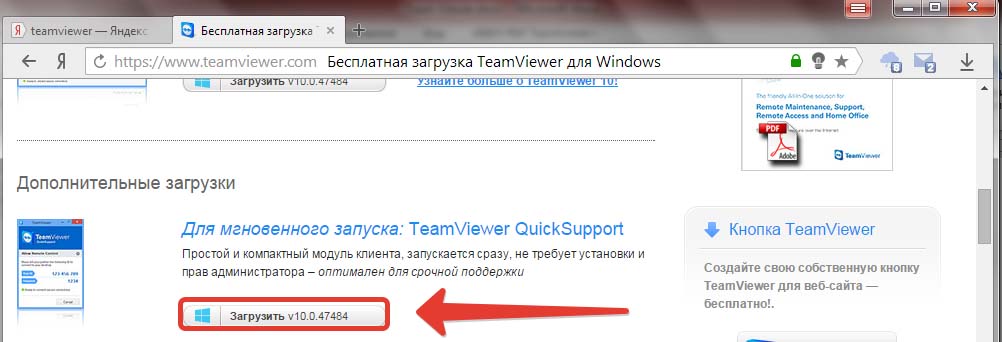
Затем попросить нашего подопечного запустить скачанный файл и сообщить нам комбинацию ID и пароля.
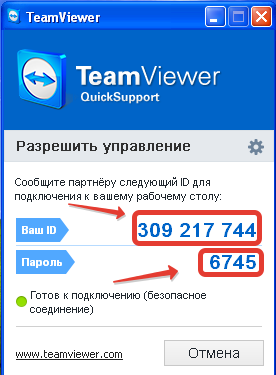
Теперь мы можем зайти на его компьютер и оказать помощь. Фишка этого метода в том, что данный модуль не требует установки. Также его запуск возможен даже если пользователь не обладает правами администратора.
Круглосуточный доступ к клиентам. TeamViewer Host
Особенность данного модуля в том, что он абсолютно прозрачен для клиента. Т.е. программа запускается при включении компьютера и даёт нам возможность подключаться в любое время. Это отлично подходит как для администрирования сервера, так и для обслуживания круга знакомых.
Представим, что Вы недавно переустановили Windows своей бабуле и теперь хотите иметь возможность помогать ей в любое время. Для этого садимся за её компьютер и скачиваем TeamViewer Host по уже известному нам алгоритму в разделе загрузок.
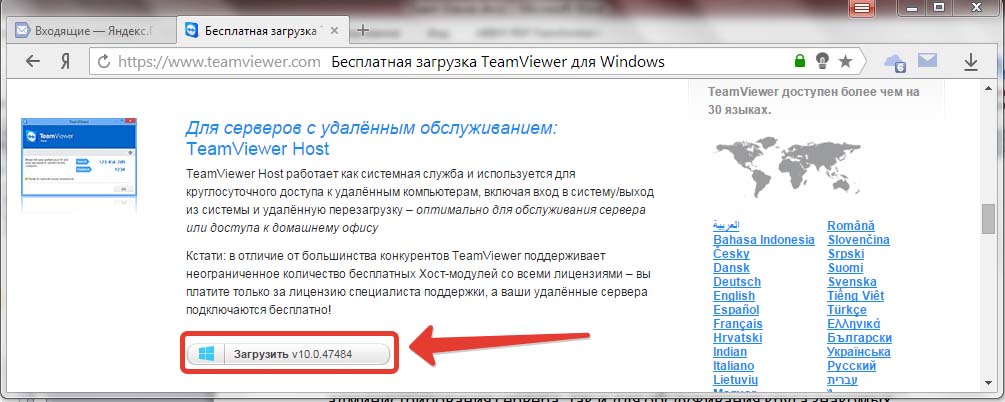
Затем приступаем к установке. В первом окне жмём «Далее».
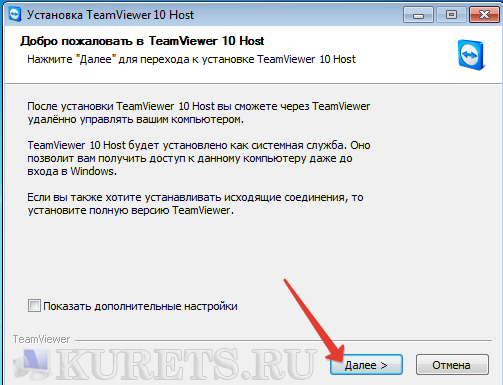
В следующем окне заверяем разработчиков в том, что будем пользоваться их продуктом исключительно для личных нужд и переходим к лицензионному соглашению.
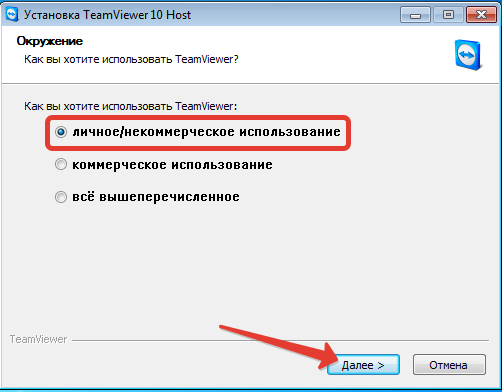
Внимательно читаем правила использования продукта. Принимаем лицензионное соглашение и ещё раз торжественно клянёмся использовать софт в сугубо некоммерческих целях.
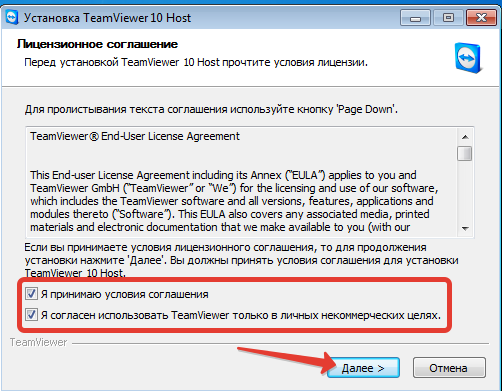
После установки программы откроется окно с предложением настроить неконтролируемый доступ. Жмём «Продолжить» и задаём имя компьютера, которое будет отображаться в нашей адресной книге. Не забываем ввести пароль.
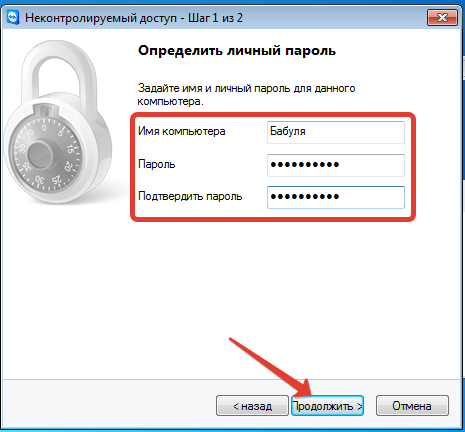
Затем сообщаем программе о том, что у нас уже имеется учётная запись. И вводим наши данные, которые указывали при регистрации аккаунта в начале статьи.
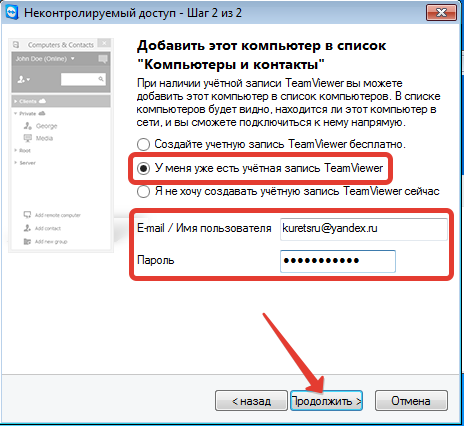
Если всё прошло успешно появится окно сообщающее о завершении работы.

Настройка компьютера-клиента закончена. Можно дальше ехать по своим делам. Теперь в любое время мы сможем подключиться к нему. Лишь бы под рукой был доступ в интернет.
Компьютеры и контакты
Мы добавили компьютер бабули в список контактов нашей учётной записи. Давайте разберём где этот список можно увидеть и какие преимущества он даёт.
Для этого запустим на нашем компьютере ранее установленную полную версию TeamViewer и в правой части введём свои данные. Также рекомендую поставить галочку «Оставаться в системе», чтобы в будущем по 100 раз не вводить одно и тоже. Разрешаем программе запуск одновременно с Windows и жмём «Вход в систему».

В списке компьютеров показываются все устройства, которые добавлены под аккаунтом. В данном случае компьютер один. Кликнув на него, перед нами мгновенно появляется удалённый рабочий стол. Не потребовался даже ввод пароля. Это увеличивает скорость оперативной поддержки в несколько раз.
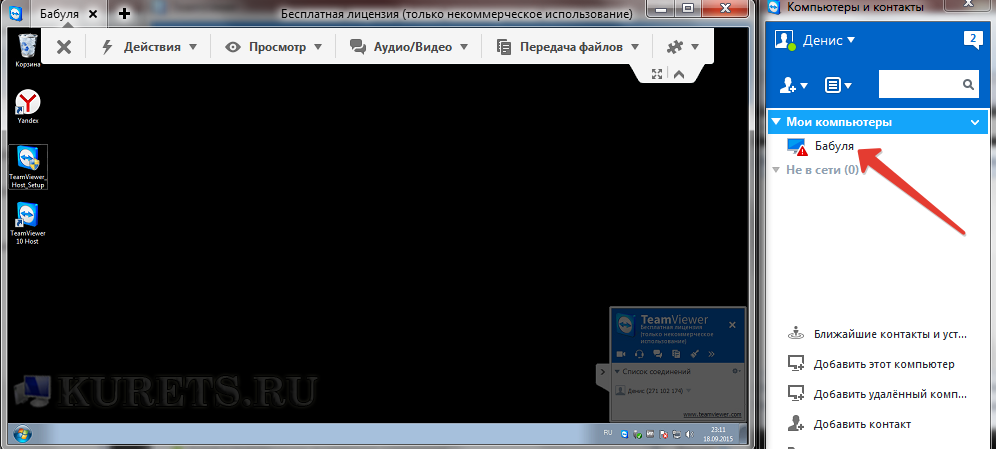
Ложка дёгтя
Из недочётов, которые были обнаружены при использовании продукта хочу акцентировать ваше внимание на двух:
- Всплывающая реклама разработчиков после закрытия программы;
- Ошибка при частом подключении. Иногда срабатывает совершенно безосновательно.
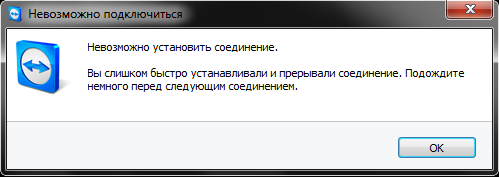
Но всё это мелочи на фоне тех возможностей, которые открываем перед нами TeamViewer. Теперь в любое время вы сможете помочь своим клиентам без выяснения отношений по телефону А клиенты будут благодарны вам за поддержку.
С вами был Денис Курец и выпуск блога информационных технологий Kurets.Ru. Подписывайтесь на обновления. Жду ваши комментарии и пожелания. И пусть ваш путь знания, будет быстрым и успешным!
Источник: kurets.ru